Pasikartojančių įvykių kūrimas ir valdymas tradicinėje rinkodaroje
Svarbu
Šis straipsnis taikomas tik tradicinei rinkodarai.
Jei rengiate reguliariai vykstantį renginį, pvz. mėnesinį skambutį partneriams, metinę kūrėjų konferenciją ar ketvirčio pajamų pristatymą, tada gali būti naudinga nustatyti pasikartojantį renginį. Pasikartojantys renginiai tokiose situacijose kaip šios suteikia daug pranašumų, įskaitant nurodytus toliau.
- Vienu metu generuokite kelis identiškus renginius.
- Pasinaudokite lanksčiomis planavimo galimybėmis, kurios leidžia planuoti renginius, vykstančius kartą per metus, kartą per mėnesį, kiekvieną dieną, du kartus per mėnesį, kas du mėnesius, kas pusmetį ir t. t. Galite net suplanuoti, kad kiekvienas renginys vyktų, pavyzdžiui, antrąjį kas antro mėnesio antradienį.
- Visą šią seką valdykite iš vieno šaltinio. Pavyzdžiui, jei pakeisite renginių sekos pavadinimą, visi sekai priklausantys netinkinti renginiai taip pat įgaus naująjį pavadinimą.
- Tinkinkite atskirą renginių laiką. Pavyzdžiui, galite suplanuoti, kad rugpjūtį vykstantis sekos renginys prasidėtų trečiąją mėnesio savaitę, o visus kitus mėnesinius renginius palikti vykti pirmąją mėnesio savaitę.
- Išlaikykite bendrą kiekvieno pasikartojimo grafiką. Renginių sekos seansai planuojami atsižvelgiant į kiekvieno renginio pradžios datą (pavyzdžiui, priėmimo kalba – 1 dienos 08.00 val., dirbtuvės 2 dienos – 13.00 val. ir t. t.) Taip kiekvieno atskiro renginio dienotvarkė visada laikosi renginio pradžios datos.
Pasikartojančio renginio nustatymas
Norėdami nustatyti pasikartojantį renginį, atlikite tolesnius veiksmus.
Atidarykite darbo sritį Renginiai ir eikite į Renginiai>Įvykių>įvykiai , kad atidarytumėte įvykių sąrašo rodinį.
Pagyrimo juostoje pasirinkite + Naujas , kad sukurtumėte naują įvykį.
Arbatpinigiai
Paprastai geriausia pasikartojantį renginį sukurti nuo pradžių, o ne redaguoti esamą renginį ir jį padaryti pasikartojančiu.
Nustatykite įvykį suteikdami jam pavadinimą ir atlikdami kitus pagrindinius nustatymus skirtuke Bendra, kaip įprasta, bet dar neišeikite iš skirtuko Bendra .
Svarbu
Nustatydami pasikartojantį renginį, prieš į dienotvarkę įtraukdami seansų nustatykite pasikartojantį grafiką. Taip užtikrinama, kad seansai teisingai sukuriami kaip pasikartojantys (su santykinėmis pradžios datomis), o ne absoliutūs seansai (kurių kalendoriaus data yra fiksuota ir todėl jie nesikartos).
Skirtuko Bendra skyriuje Tvarkaraštis nustatykite parinkties Tai pasikartojantis įvykis reikšmę Taip. Atidaromas skyrius Įvykio pasikartojimas .
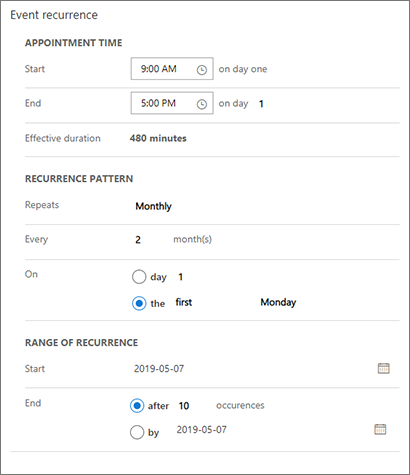
Naudokite skyriaus Įvykių pasikartojimas parametrus, kad nustatytumėte įvykių tvarkaraščio modelį. Ankstesnėje ekrano kopijoje parodytame pavyzdyje sukuriama seka, kurioje kiekvienas renginys vyksta 09.00–17.00 val. pirmąjį kas antro mėnesio pirmadienį ir baigiasi po 10 renginių.
Pastaba.
Maksimalus pasikartojimų skaičius yra 150. Jei įvedus parametrų derinį pasikartojimų bus daugiau negu 150, gausite įspėjimą ir negalėsite įrašyti renginio, kol nepakoreguosite parametrų.
pasirinkti Išsaugoti apatiniame dešiniajame lango kampe.
Toliau nustatykite renginį, pagal poreikį naudodami visus esamus skirtukus. Daugiau informacijos: Įvykio nustatymas
Visų sekos renginių redagavimas
Nustačius pasikartojantį renginį, visi tos sekos renginiai išlaiko ryšį su pačia seka. Tai reiškia, kad, vienu metu redaguodami visus netinkintus pasikartojimus, galite, pavyzdžiui, pakeisti visų pasikartojimų vietą.
Norėdami redaguoti visus nepasirinktinius sekos renginius, atlikite tolesnius veiksmus.
Atidarykite darbo sritį Renginiai ir eikite į Renginiai>Įvykių>įvykiai , kad atidarytumėte įvykių sąrašo rodinį.
Atlikite vieną iš tolesnių veiksmų:
Sąraše raskite bet kurį tikslinės renginių sekos renginio pasikartojimą ir jį pasirinkite, kad atidarytumėte. Atidaromas dialogo langas Atidaryti pasikartojantį elementą ; pasirinkite Visą seką, kad redaguotumėte visą seką (o ne tik pasirinktą įvykio įvykį).
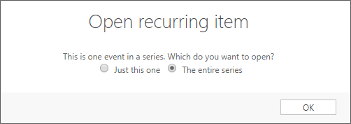
Atidarykite rodinių išrinkiklį (esantį tiesiai virš sąrašo) ir pasirinkite Įvykių seka. Sąraše dabar rodoma tik viena jūsų nustatytos renginių sekos eilutė. Pasirinkdami renginių seką, ją atidarykite.
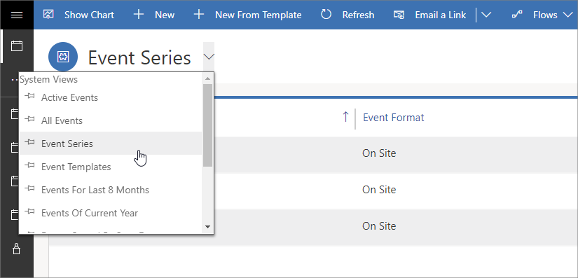
Pagal poreikį redaguokite renginių seką ir įrašykite parametrus.
Atskirų sekos renginių pasikartojimų tinkinimas
Galite tinkinti bet kurį renginių sekai priklausantį atskirą renginį – pavyzdžiui, kas ketvirtį vykstančio renginio vasarą vykstantį pasikartojimą perkelti į vietą lauke. Tinkinti renginiai nebeseka naujinimų, kuriuos atliekate su pačia seka. Jei vėliau apsigalvojate, galite grąžinti bet kurį tinkintą renginį ir jis vėl seks sekos parametrus, tačiau taip prarasite visus pasirinktinius to pasikartojimo parametrus.
Norėdami keisti atskirą sekai priklausantį renginį, atlikite tolesnius veiksmus.
Atidarykite darbo sritį Renginiai ir eikite į Renginiai>Įvykių>įvykiai , kad atidarytumėte įvykių sąrašo rodinį.
Rodinių parinkiklį nustatykite į Aktyvūs įvykiai (arba beveik bet kas, išskyrus įvykių seką ar įvykių šablonus). Dabar turėtumėte matyti atskirų renginių pasikartojimų sąrašą (ir nesikartojančius renginius).
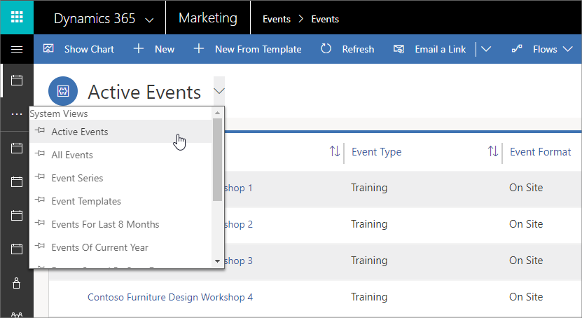
Raskite ir pasirinkite norimą tinkinti renginio pasikartojimą. Atidaromas dialogo langas Atidaryti pasikartojantį elementą ; pasirinkite Tik šį, kad redaguotumėte pasirinktą įvykį (o ne visą seką). Tada pasirinkite Gerai, kad dabartinis pasikartojimas taptų pasirinktinis.
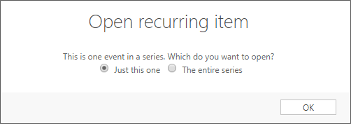
Pagal poreikį redaguokite pasirinktinį pasikartojimą ir įrašykite parametrus.
Pasirinktinio pasikartojimo grąžinimas į standartinį
Tinkinti sekos renginio pasikartojimai neseka atliktų pačios sekos keitimų. Tačiau tinkintą pasikartojimą vis dar galite grąžinti į standartinį – tada jam bus pritaikyti visi dabartiniai sekos parametrai ir bus toliau sekama seka.
Norėdami tinkintą renginių sekos pasikartojimą grąžinti į standartinį tos sekos pasikartojimą, atlikite tolesnius veiksmus.
Atidarykite darbo sritį Renginiai ir eikite į Renginiai>Įvykių>įvykiai , kad atidarytumėte įvykių sąrašo rodinį.
Rodinių parinkiklį nustatykite į Aktyvūs įvykiai (arba beveik bet kas, išskyrus įvykių seką ar įvykių šablonus). Dabar turėtumėte matyti atskirų renginių pasikartojimų sąrašą (ir nesikartojančius renginius).
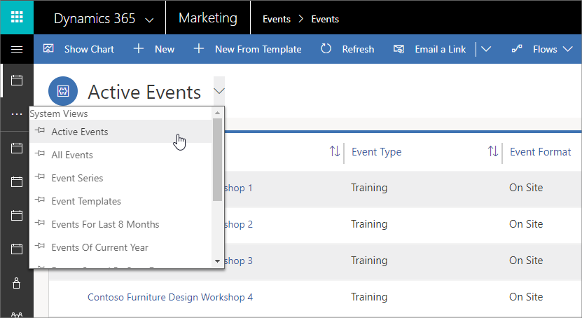
Raskite ir pasirinkite norimą grąžinti pasirinktinį pasikartojimą. Atidaromas dialogo langas Atidaryti pasikartojantį elementą ; pasirinkite Tik šį, kad redaguotumėte pasirinktinį įvykį, tada pasirinkiteGerai.
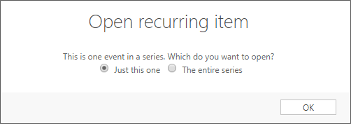
Puslapio viršuje esančioje reklamjuostėje pasirinkite Kaip numatytąjį , kad grąžintumėte dabartinį pasirinktinį įvykį į standartinį.
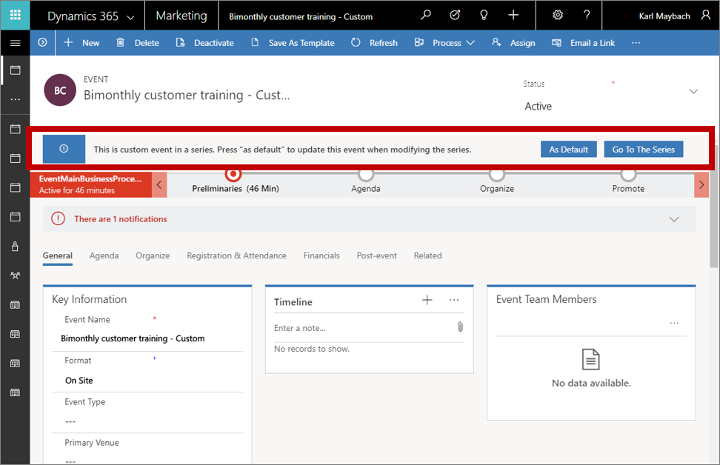
Patvirtinkite operaciją ir įrašykite parametrus.